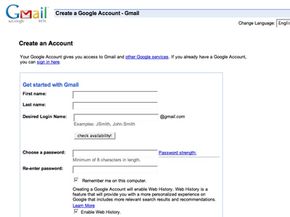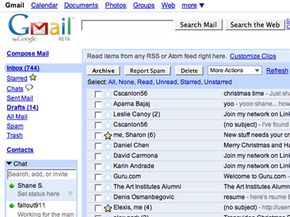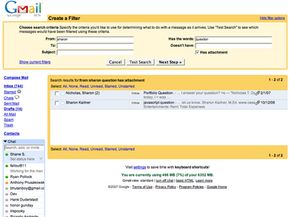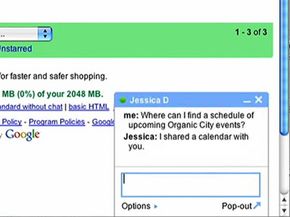自 2004 年初创以来,Gmail 为用户提供了创新的功能,例如免费的 1 GB 存储空间、内置搜索功能和邮件分组。
这些功能确保了 Gmail 作为顶级电子邮件提供商的地位。根据 comScore Media Metrix 的数据,截至 2007 年 10 月,Gmail 被估计为全球第三大免费电子邮件服务,拥有 8700 万用户。雅虎邮箱以约 2.62 亿用户位居榜首,紧随其后的是位居第二的 MSN Hotmail(现为 Windows Live 邮件),拥有约 2.56 亿用户 [来源:TechNewsWorld]。
广告
虽然 AOL 和雅虎自 20 世纪 90 年代起就提供了基于网页的邮件服务,但 Gmail 最初是 Google Inc. 的内部电子邮件服务。最初,该服务于 2004 年 4 月通过邀请方式向 Google 会员提供。2007 年 2 月,Google 向所有人开放了 Gmail [来源:Google 历史]。
从那时起,Google 扩展了电子邮件服务的功能,包括与 AIM (AOL 即时通讯) 用户进行群聊、移动设备版 Gmail、访问其他服务(如 AOL 或雅虎邮箱)的电子邮件、病毒扫描、垃圾邮件控制、快捷方式等。Gmail 还提供 40 种语言的消息功能,并允许附件大小高达 20 MB [来源:Google 历史]。
在这篇 十万个为什么 文章中,我们将更深入地探讨这些以及其他 Gmail 功能。首先,让我们看看设置帐户和登录 Gmail 有多容易。
广告